Excel: jika angkanya berada di antara rentang, nilai akan dikembalikan
Anda bisa menggunakan rumus berikut untuk memeriksa apakah suatu angka berada di antara rentang di Excel dan mengembalikan nilai tertentu jika ya:
Metode 1: Periksa apakah nomornya berada dalam kisaran (eksklusif)
=IF(AND( B2 >20, B2 <30), “Yes”, “No”)
Rumus khusus ini memeriksa apakah nilai di sel B2 antara 20 dan 30 (tidak termasuk 20 dan 30) dan mengembalikan “Ya” atau “Tidak”.
Metode 2: Periksa apakah nomornya berada di antara rentang (inklusif)
=IF(AND( B2 >=20, B2 <=30), "Yes", "No")
Rumus khusus ini memeriksa apakah nilai di sel B2 antara 20 dan 30 (termasuk 20 dan 30) dan mengembalikan “Ya” atau “Tidak”.
Contoh berikut memperlihatkan cara menggunakan setiap rumus dalam praktik dengan himpunan data berikut di Excel yang berisi informasi tentang poin yang dicetak oleh pemain bola basket yang berbeda:
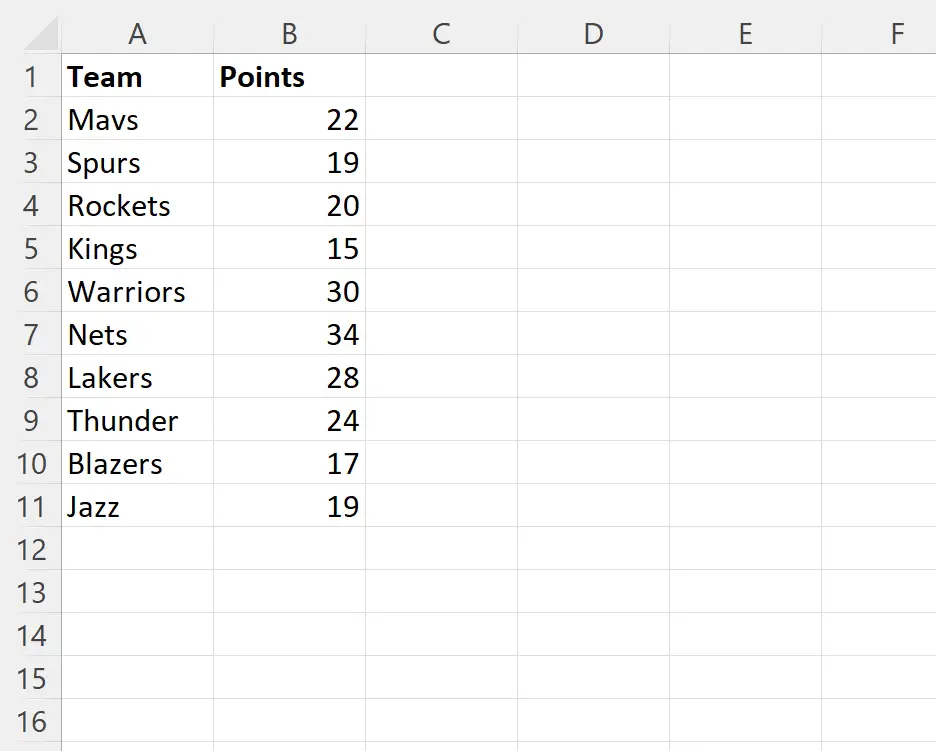
Contoh 1: Periksa apakah nomornya berada dalam kisaran (eksklusif)
Kita bisa mengetikkan rumus berikut di sel C2 untuk memeriksa apakah nilai poin di sel B2 antara 20 dan 30 (eksklusif) dan mengembalikan “Ya” atau “Tidak” sesuai dengan itu:
=IF(AND( B2 >20, B2 <30), “Yes”, “No”)
Kita kemudian dapat mengklik dan menyeret rumus ini ke setiap sel yang tersisa di kolom C:
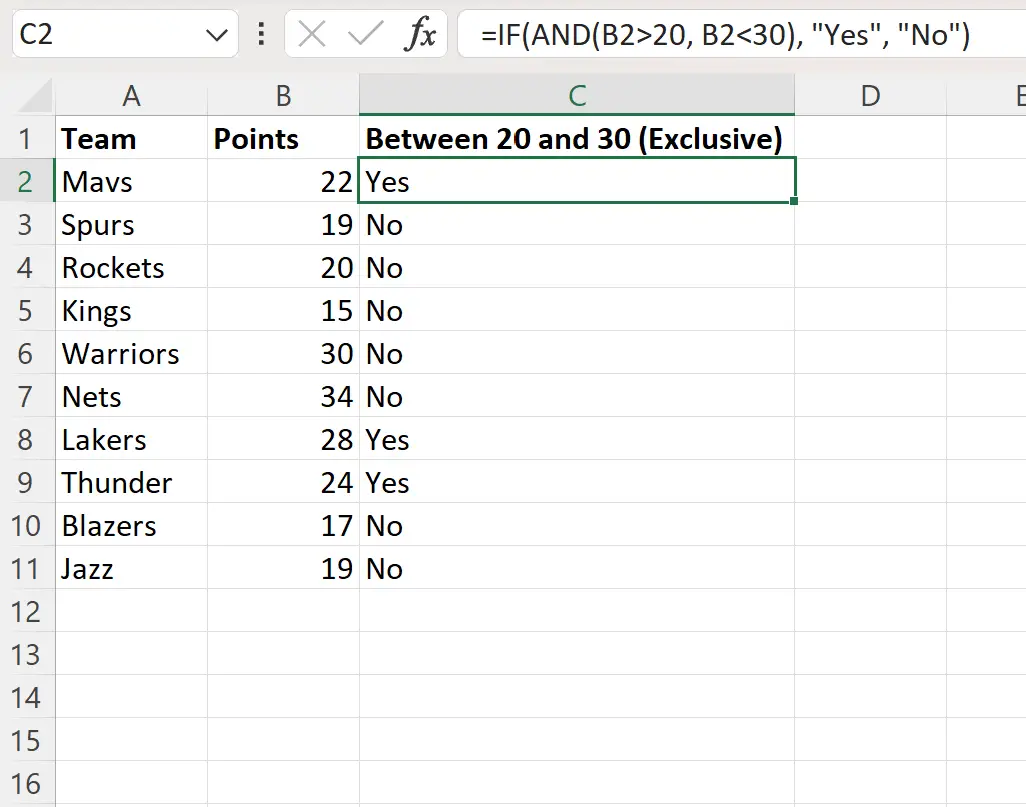
Rumusnya mengembalikan “Ya” atau “Tidak” untuk menunjukkan apakah nilai poin di setiap baris antara 20 dan 30 (eksklusif).
Perhatikan bahwa semua nilai yang sama dengan tepat 20 atau 30 diberi nilai “Tidak” karena rumus memeriksa apakah nilai poin lebih besar dari 20 dan kurang dari 30.
Contoh 2: Periksa apakah angkanya berada di antara rentang (inklusif)
Kita bisa mengetikkan rumus berikut di sel C2 untuk memeriksa apakah nilai poin di sel B2 antara 20 dan 30 (inklusif) dan mengembalikan “Ya” atau “Tidak” sesuai dengan itu:
=IF(AND( B2 >=20, B2 <=30), "Yes", "No")
Kita kemudian dapat mengklik dan menyeret rumus ini ke setiap sel yang tersisa di kolom C:
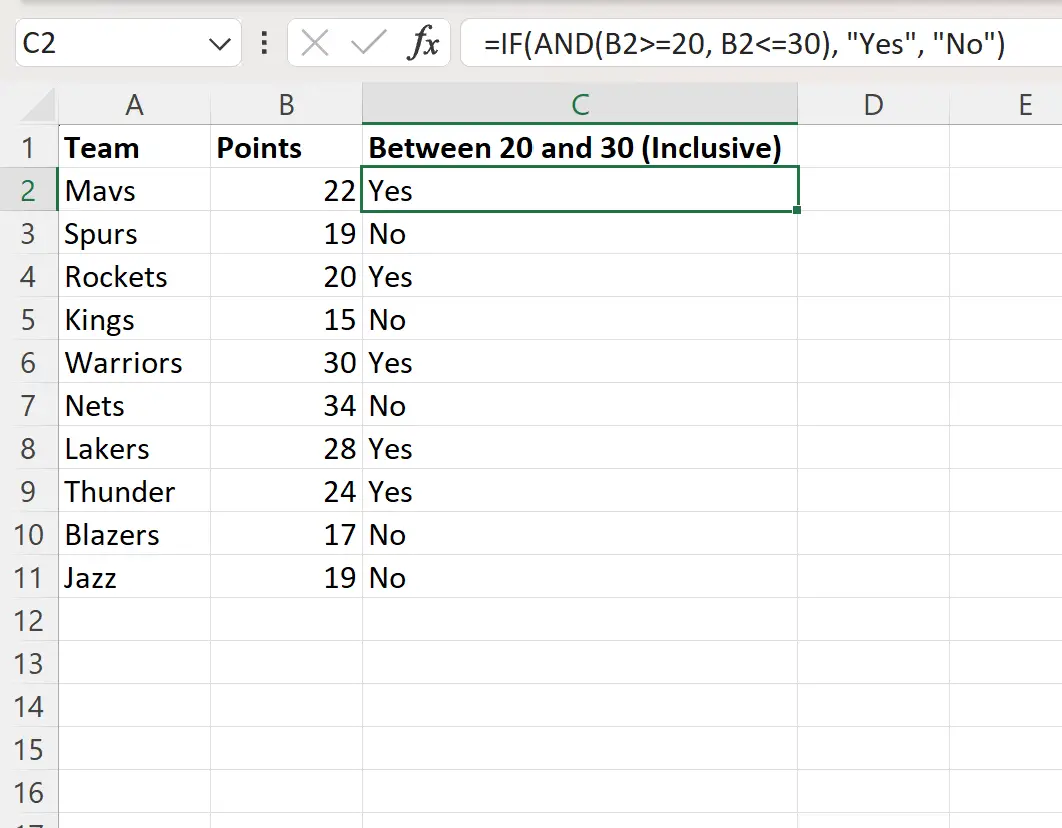
Rumusnya mengembalikan “Ya” atau “Tidak” untuk menunjukkan apakah nilai poin di setiap baris antara 20 dan 30 (inklusif).
Perhatikan bahwa semua nilai yang sama dengan tepat 20 atau 30 diberi nilai “Ya” karena rumus memeriksa apakah nilai poin lebih besar atau sama dengan 20 dan kurang dari atau sama dengan 30.
Sumber daya tambahan
Tutorial berikut menjelaskan cara melakukan tugas umum lainnya di Excel:
Excel: Cara menggunakan COUNTIF dengan banyak rentang
Excel: rumus sederhana untuk “jika tidak kosong”
Excel: Cara menggunakan rumus RANK IF